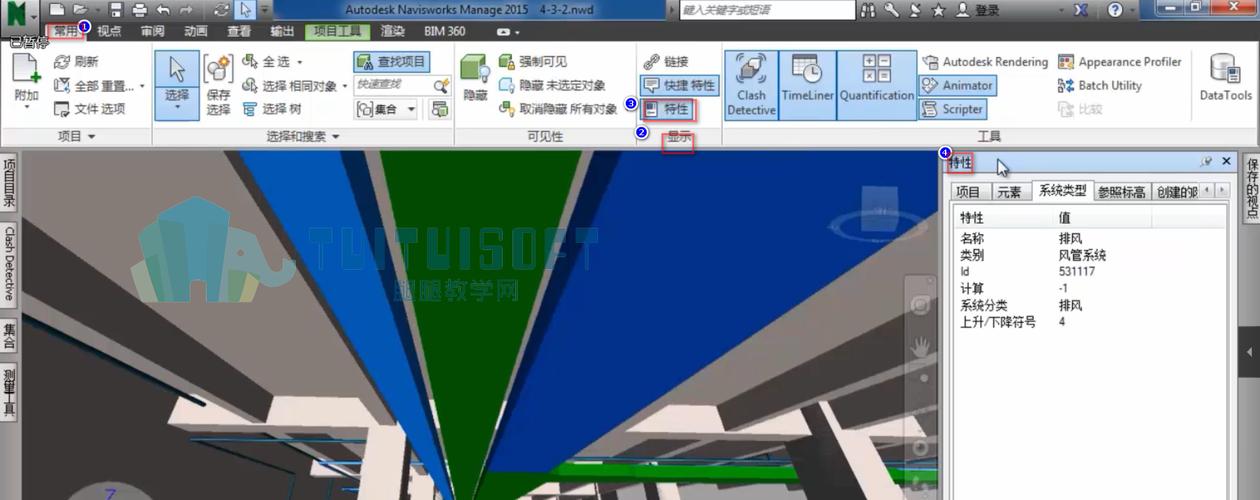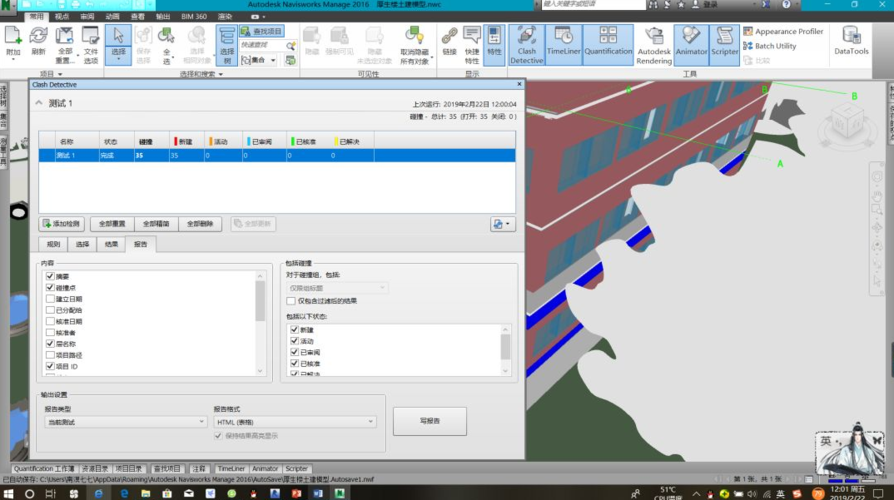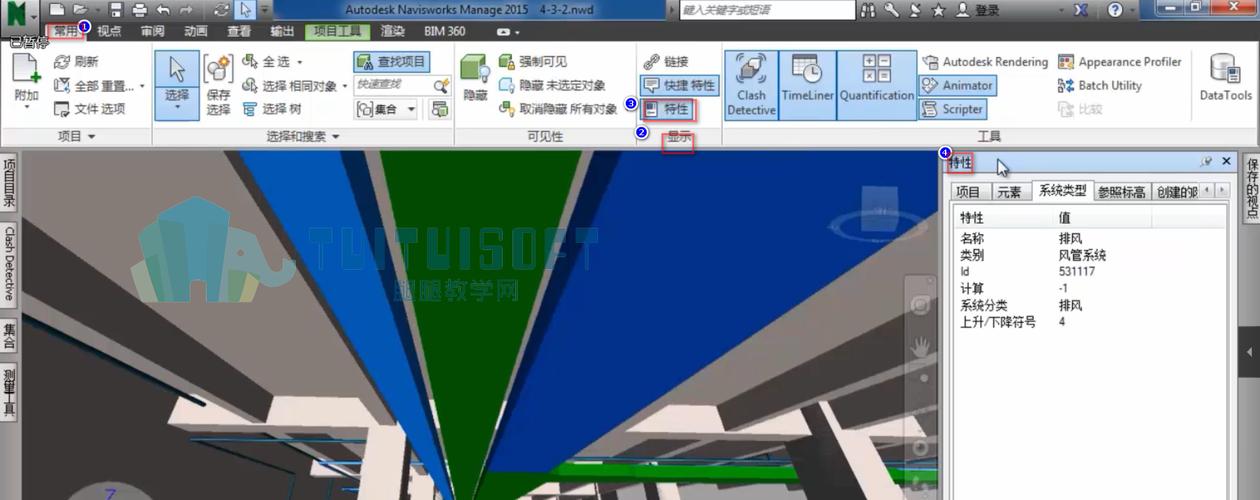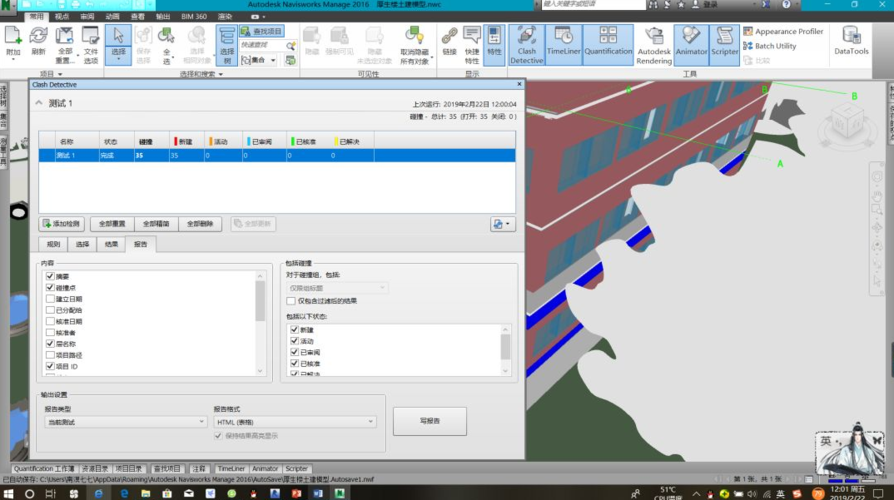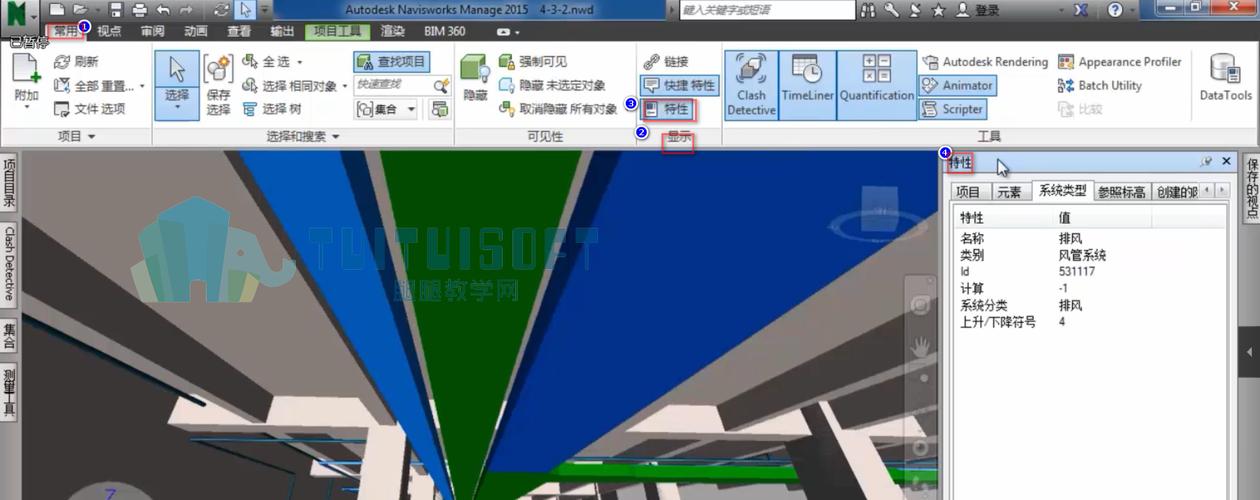
Navisworks是一款功能强大的项目协调和可视化软件,广泛应用于建筑、工程和制造等领域。在Navisworks中,使用查找功能可以帮助用户快速定位和查找特定的构件或对象。下面将介绍如何使用Navisworks进行查找。首先,打开Navisworks软件并加载需要查找的模型文件。可以使用“打开”按钮或直接将文件拖拽到软件界面中。加载完成后,可以看到模型在Navisworks中的三维视图。接下来,点击工具栏上的“查找”按钮。在弹出的查找对话框中,用户可以根据自己的需求选择不同的查找参数。在查找对话框的左侧是查找项目树,显示了模型中的所有构件和对象。用户可以使用查找对话框上方的搜索栏来输入关键词,快速查找特定的构件或对象。比如,用户可以输入某个构件的名称或属性来进行查找。Navisworks的查找功能还支持使用通配符进行模糊搜索,使查找更加灵活。此外,用户还可以根据构件的属性进行查找。在查找对话框的右侧是属性过滤器,可以根据构件的属性值进行筛选。用户可以选择属性类型,并设置属性值的条件,比如等于、大于、小于等。通过属性过滤器,用户可以更加精准地查找符合特定条件的构件或对象。在配置好查找参数后,点击查找对话框底部的“查找”按钮开始进行查找。Navisworks会自动遍历加载的模型,并在查找结果中显示符合条件的构件或对象。用户可以通过点击查找结果来选择并定位到相应的构件或对象。此外,Navisworks还提供了图形查找和检查器查找两种查找模式。图形查找可以通过绘制一个几何形状来查找其中的构件或对象。检查器查找则是通过选择特定的构件或对象,然后查找与其相似的构件或对象。这些查找模式可以根据用户的具体需求进行选择和应用。总之,通过Navisworks的查找功能,用户可以快速定位和查找模型中的构件或对象。无论是查找特定的构件名称,还是根据构件的属性进行筛选,Navisworks都能帮助用户高效地完成查找任务,提升工作效率。
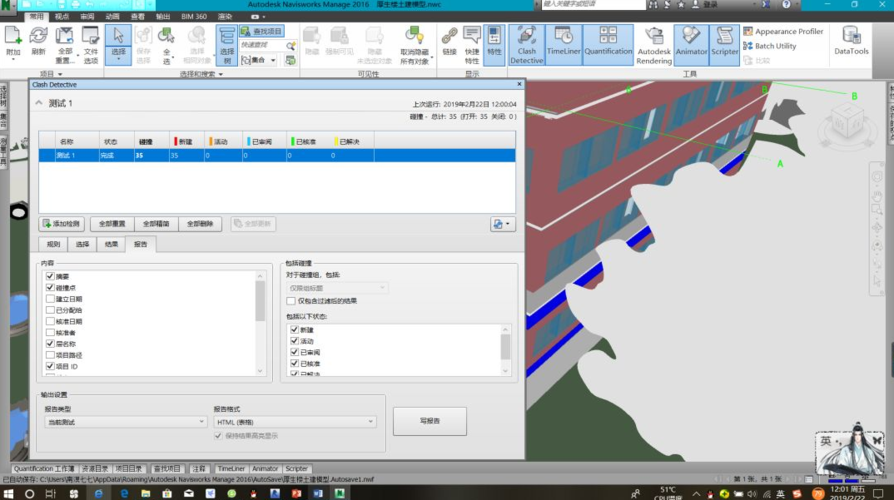
转载请注明来源本文地址:https://www.tuituisoft/blog/18640.html